Question
Problème: Comment désinstaller IObit Malware Fighter?
Bonjour, j’ai trouvé ce programme sur mon PC – IObit Malware Fighter. Je ne sais pas comment il est arrivé là, des conseils sur la façon de l’enlever complètement? Merci d’avance.
Réponse résolue
IObit Malware Fighter est un logiciel anti-malware proposé par IObit – une société de technologie créée en 2004. Selon ses développeurs, ce produit est un « programme anti-malware et antivirus puissant et complet qui peut protéger votre PC contre les derniers logiciels espions, logiciels publicitaires, ransomwares, chevaux de Troie, enregistreurs de frappe, bots, vers, pirates de l’air, virus, etc. »Il est également affirmé que l’application utilise deux moteurs – celui de Bitdefender et IObit one.
Cependant, il existe de nombreuses raisons pour lesquelles les utilisateurs peuvent vouloir désinstaller IObit Malware Fighter de leurs machines. Tout d’abord, l’application est connue pour son programme de partenariat, qui permet à tous les types de tiers d’y participer. Ainsi, de nombreux utilisateurs pourraient le trouver installé sur leur système apparemment de nulle part. Cela se produit en raison d’une technique de distribution connue sous le nom de regroupement de logiciels – c’est lorsque plusieurs applications sont compilées en un seul programme d’installation.
Pour éviter l’installation involontaire de programmes inconnus, les utilisateurs doivent connaître les composants optionnels d’un programme d’installation autonome, en particulier s’il est téléchargé à partir de sites Web tiers. Voici quelques conseils qui devraient vous aider:
- Soyez attentif pendant le processus d’installation – ne sautez jamais les étapes;
- Lisez les petits caractères;
- Supprimez toutes les coches des cases à cocher (sauf s’il s’agit d’un accord ToS);
- Refusez toutes les offres et offres;
- Méfiez-vous des emplacements de boutons trompeurs;
- Choisissez toujours les paramètres d’installation avancés / personnalisés au lieu des paramètres recommandés / rapides.
IObit est connu pour être le développeur dit « bloatware » spécialisé dans les outils d’optimisation et de maintenance des PC. Dans les années 2000, les produits de la société étaient agressivement poussés sur Internet et de nombreux utilisateurs les appelaient des virus, car la suppression n’était pas du tout conviviale et beaucoup se débattaient avec. En outre, des installateurs de programmes ont également été trouvés avec diverses barres d’outils et pirates de navigateur dans le passé, y compris la barre d’outils Conduit. La société semble s’être éloignée de ces pratiques déloyales, et la suppression de IObit Malware Fighter ne devrait pas causer trop de problèmes si elle est effectuée correctement.
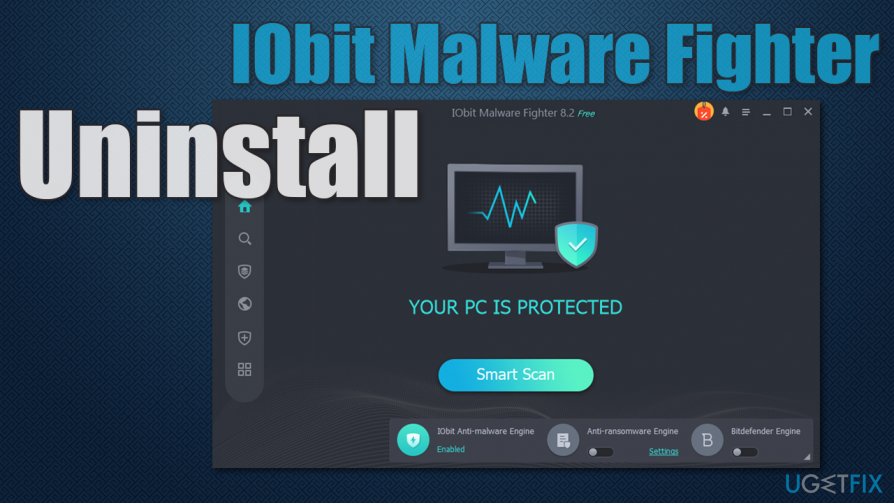 Comment désinstaller IObit Malware Fighter?
Comment désinstaller IObit Malware Fighter?
Enfin, la version gratuite de IObit Malware Fighter n’inclut pas le moteur avancé de Bitdefender et ne fournit pas de protection en temps réel, ce qui va complètement à l’encontre de l’objectif du logiciel anti-malware. Si vous souhaitez une protection complète, vous devrez mettre à niveau le produit, bien qu’il existe de nombreuses autres solutions de sécurité qui offrent de bien meilleurs résultats.
Dans tous les cas, si vous souhaitez désinstaller IObit Malware Fighter de votre système, suivez les étapes ci-dessous. Avant de commencer, nous aimerions recommander une alternative pour cette application – ReimageMac Washing Machine X9. Il peut servir d’utilitaire d’optimisation de PC et également résoudre automatiquement divers problèmes sur votre machine.
Arrêtez IObit Malware Fighter
Pour faciliter le processus de désinstallation d’IObit Malware Fighter, vous devez d’abord fermer le programme. Voici comment le faire:
- Cliquez sur l’icône Afficher les éléments cachés dans la barre des tâches pour ouvrir la barre d’état système
- Faites un clic droit sur l’icône du programme et sélectionnez Quitter
- Lorsque l’invite de confirmation s’affiche, cliquez sur Oui.
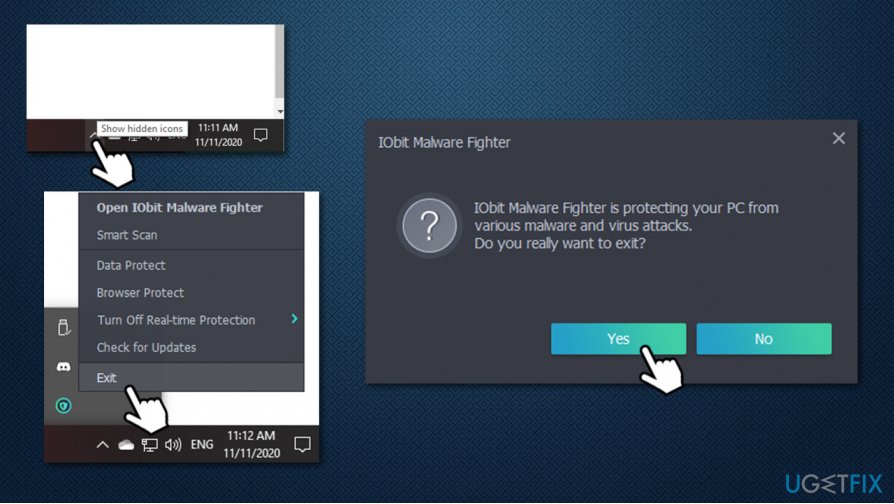 Fermer le programme
Fermer le programme
Vous devez également fermer tous les services associés et les processus d’arrière-plan via le Gestionnaire de tâches:
- Appuyez sur Ctrl + Maj + Échap pour ouvrir le Gestionnaire de tâches
- Cliquez sur Plus de détails
- Localisez toutes les entrées IObit dans la section Processus
- Faites un clic droit sur chacune d’elles et sélectionnez Terminer la tâche.
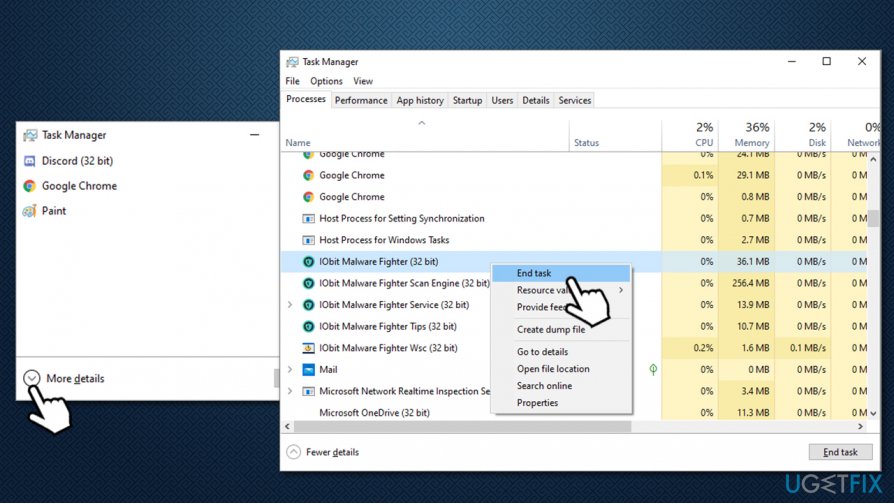 Arrêter les processus IObit Malware Fighter
Arrêter les processus IObit Malware Fighter
Option 1. Désinstallez IObit Malware Fighter via le panneau de configuration
- Tapez Panneau de configuration dans la barre de recherche Windows et appuyez sur Entrée
- Dans la nouvelle fenêtre, allez dans Programmes > Désinstaller un programme
- Dans la liste, recherchez l’entrée IObit Malware Fighter
- Faites un clic droit dessus et sélectionnez Désinstaller
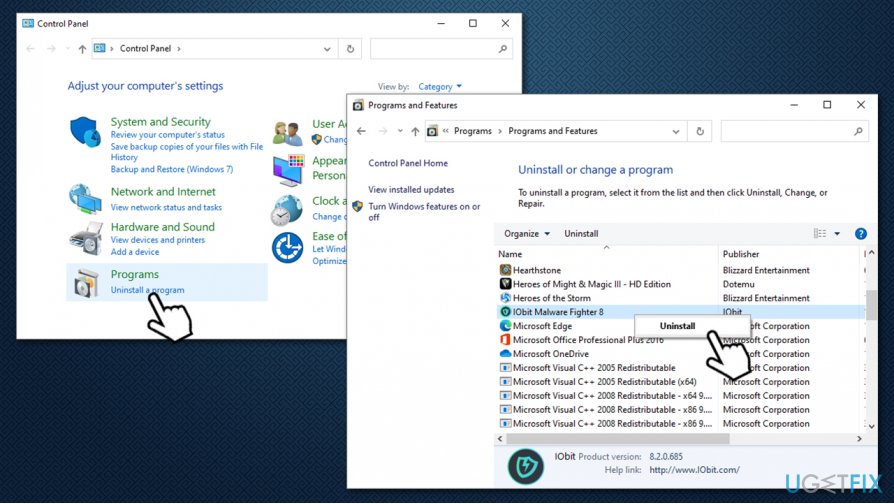 Désinstaller IObit Malware Fighter via le panneau de configuration
Désinstaller IObit Malware Fighter via le panneau de configuration - Sur la nouvelle fenêtre cochez toutes les options – Fichiers mis en quarantaine, fichiers de configuration et fichiers de licence
- Cliquez sur Suivant
- Après un bref instant, une fenêtre contextuelle vous indiquant que la désinstallation le processus a été terminé avec succès apparaîtra
- Redémarrez votre PC.
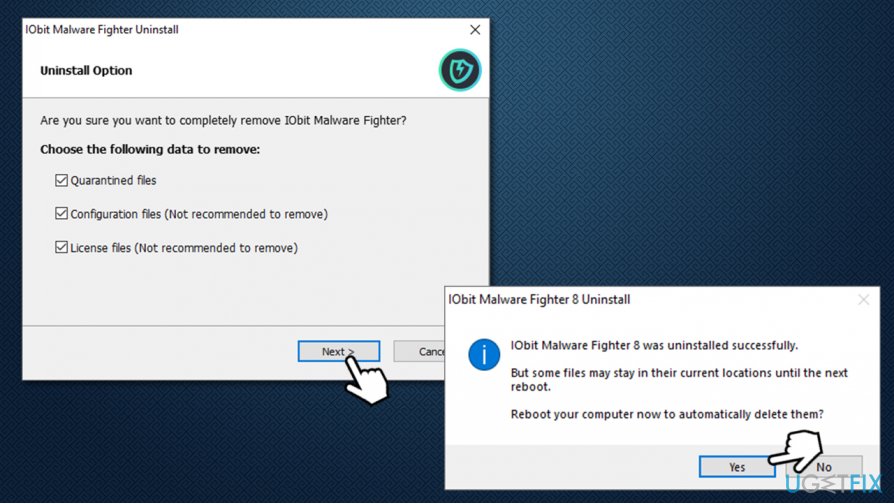 Redémarrez le PC pour terminer la désinstallation d’IObit Malware Fighter
Redémarrez le PC pour terminer la désinstallation d’IObit Malware Fighter
Option 2. Supprimez IObit Malware Fighter en utilisant unins000.exe
- Accédez à l’emplacement suivant sur votre PC:
C:\\ Program Files (x86) \\ IObit \\ IObit Malware Fighter
- Ici, vous verrez un tas de fichiers
- Défiler jusqu’à ce que vous trouviez unins000.exe – double-cliquez dessus
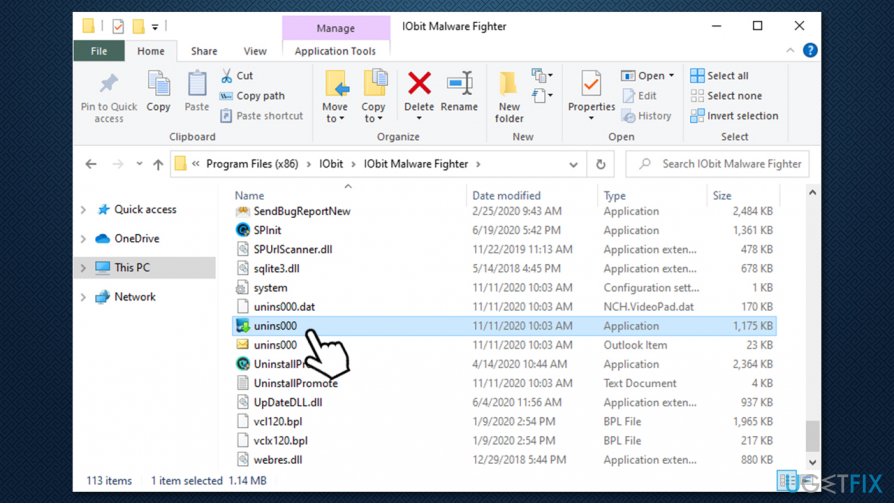 Désinstaller via l’exécutable de désinstallation
Désinstaller via l’exécutable de désinstallation - Continuez avec les instructions à l’écran (également décrites dans l’étape ci-dessus).
Supprimez les restes du programme via le registre
Cette étape est complètement facultative mais peut être utile pour les utilisateurs qui ont eu un programme d’installation corrompu ou qui ont rencontré d’autres problèmes avec l’application. Avant de commencer, veuillez sauvegarder votre registre:
- Tapez regedit dans la recherche Windows et appuyez sur Entrée
- Si le Contrôle de compte d’utilisateur apparaît, cliquez sur Oui
- Cliquez sur Fichier > Exporter…
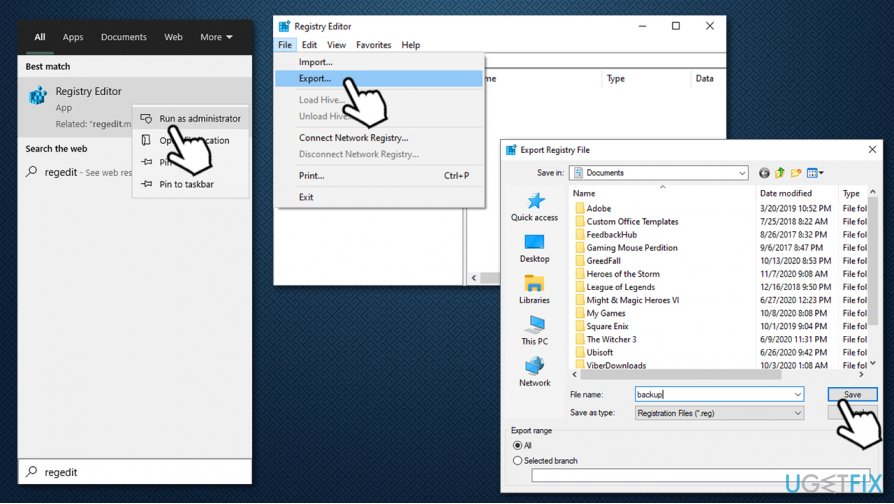 Sauvegarder la base de données du registre
Sauvegarder la base de données du registre - Choisissez l’emplacement de votre sauvegarde, entrez un nom du fichier et cliquez sur Enregistrer. Rappelez-vous où se trouve la sauvegarde
Une fois la sauvegarde prête, vous pouvez supprimer les entrées de registre du programme pour supprimer complètement IObit Malware Fighter de votre machine.
- Ouvrez l’éditeur de registre comme expliqué ci-dessus
- Appuyez sur Ctrl + F sur votre clavier
- Tapez IObit Malware Fighter dans la zone de recherche et appuyez sur Trouver suivant
- Supprimez les entrées IObit en cliquant avec le bouton droit de la souris et en appuyant sur Supprimer
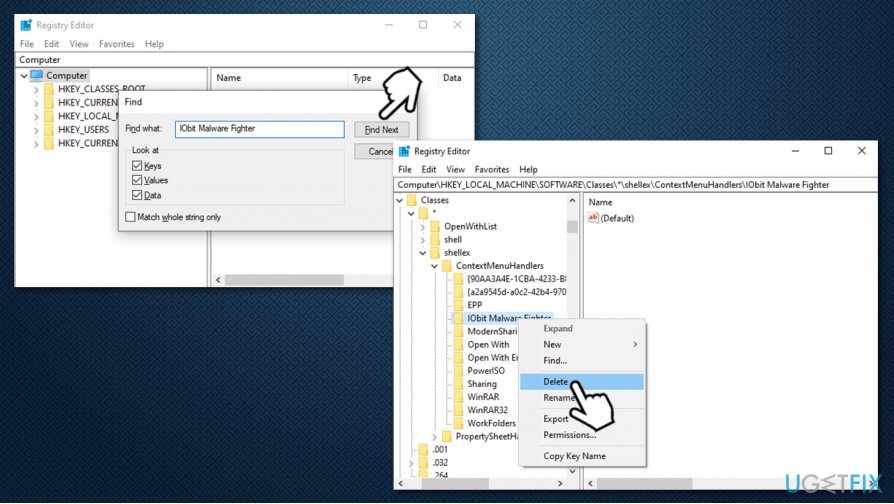 Supprimez les registres IObit Malware Fighter
Supprimez les registres IObit Malware Fighter - Pour trouver les entrées suivantes, appuyez sur F3 sur votre clavier.
Débarrassez-vous des programmes en un seul clic
Vous pouvez désinstaller ce programme à l’aide du guide étape par étape présenté par ugetfix.experts com. Pour gagner du temps, nous avons également sélectionné des outils qui vous aideront à effectuer cette tâche automatiquement. Si vous êtes pressé ou si vous estimez que vous n’êtes pas assez expérimenté pour désinstaller le programme par vous-même, n’hésitez pas à utiliser ces solutions:
Télécharger
logiciel de suppression Bonheur
Garantie
Télécharger
Logiciel de suppression Bonheur
Garantie
Si vous n’avez pas réussi à désinstaller le programme à l’aide de Reimage, informez notre équipe d’assistance de vos problèmes. Assurez-vous de fournir autant de détails que possible. Veuillez nous faire part de tous les détails que vous pensez que nous devrions connaître à propos de votre problème.
Ce procédé de réparation breveté utilise une base de données de 25 millions de composants qui peuvent remplacer tout fichier endommagé ou manquant sur l’ordinateur de l’utilisateur.
Pour réparer le système endommagé, vous devez acheter la version sous licence de Reimage malware removal tool.
